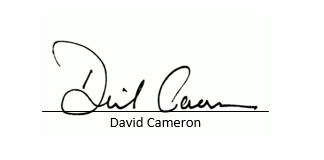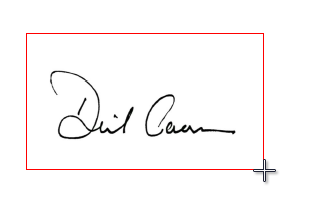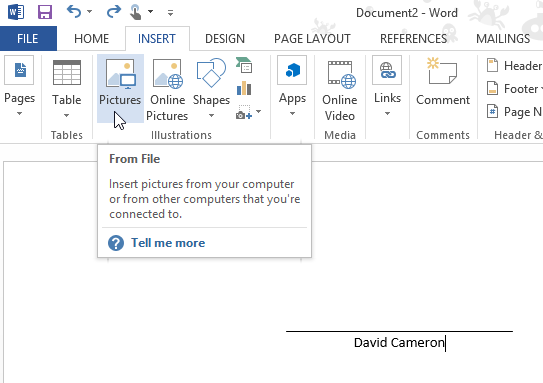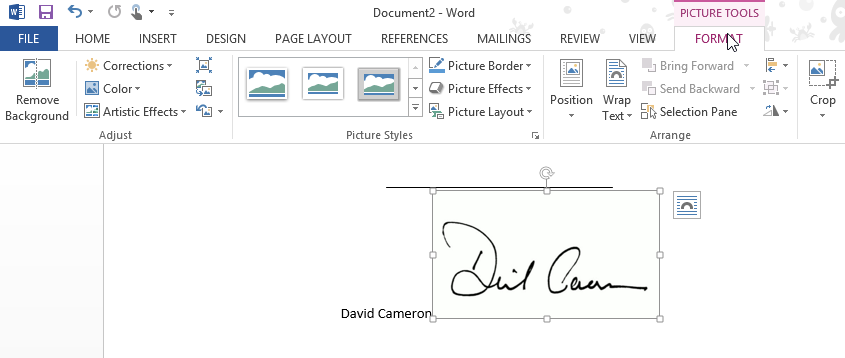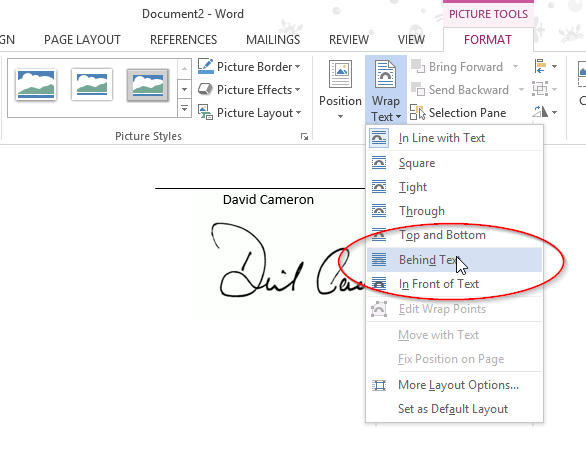Det er en enkelt sak å få laget et bilde av din signatur/underskrift for å bruke denne i brev eller eposter. Ved å ha signaturen som bilde, kan du få signert brev, avtaler og andre dokumenter ved hjelp av PC, nettbrett eller telefon, og slipper å skrive ut dokumenter, for så å signere og skanne dokumentene igjen. Resultatet ser også bedre ut, og du kan lage pdf-dokumenter som ser proffe ut med din signatur.
Du kan ta bilde av signaturen, men dette blir ikke som regel bra, så det anbefales å skanne signaturen på en skanner. Skanneren kan enten skanne til pdf-filer eller til grafikk-filer (som jpg, jpeg, png, tiff osv). Uavhengig av om signaturen er skannet til pdf eller grafikk-fil, så åpner du signaturen slik at den vises på skjermen. Du velger så programmet «Utklippsverktøy» (eller «Snippet» om du har engelsk Windows). Klikk på «Ny» og velg «Rektangulært klipp»:
Så merker du signaturen:
Deretter lagrer du signaturen på Fil > Lagre som. Du kan lagre signaturen i det format du ønsker, f eks png (Portable Network Graphic):
Nå kan du bruke signaturen i f eks Word-dokumenter. Dette gjør du ved å gå på Insert (Sett inn) og Pictures (Bilder) i Word:
Når signaturen er satt inn, justerer du den først til å bli riktig størrelse ved å dra i firkanten rundt signaturen. Så klikker du én gang på signaturen og velger «Picture tools»:
Deretter velger du Wrap Text (NORSK) og så «Behind Text» («Bak teksten»):
Dermed kan du flytte grafikken til den ligger bak signaturfeltet:
Til resultatet ser bra ut:
For å lage pdf av Word-dokumentet for å sende med epost, velger du File > Export > Create PDF/XPS:
Se her for hvordan lage en transparent bakgrunn på grafikkfil med signatur.